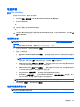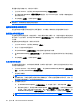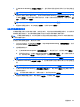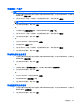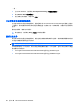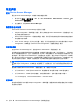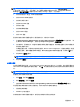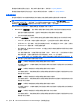HP ProtectTools User's Guide-Windows XP, Windows Vista, Windows 7
– 或 –
1.
打开 File Sanitizer,然后单击 Free Space Bleaching(可用空间清理)。
2.
单击 Bleach Now(立即清理)。
3.
在打开确认对话框时,单击 Yes(是)。
中止碎化或可用空间清理操作
正在进行碎化或可用空间清理操作时,通知区域中的 HP ProtectTools Security Manager 图标上会显示
一条消息。该消息提供有关碎化或可用空间清理进度(完成百分比)的详细信息,并提供中止该操作的
选项。
要终止该操作,请执行以下操作:
▲
单击该消息,然后单击 Stop(停止)以取消该操作。
查看日志文件
每次执行碎化或可用空间清理操作时,都会生成任何错误或故障的日志文件。将始终根据最新的碎化或
可用空间清理操作更新这些日志文件。
注: 成功碎化或清理的文件不会显示在日志文件中。
为碎化操作创建一个日志文件,并为可用空间清理操作创建另一个日志文件。这两个日志文件位于硬盘
驱动器的以下路径中:
●
C:\Program Files\Hewlett-Packard\File Sanitizer\[
用户名
]_ShredderLog.txt
●
C:\Program Files\Hewlett-Packard\File Sanitizer\[
用户名
]_DiskBleachLog.txt
68
第 10 章 HP ProtectTools File Sanitizer